Existem várias ferramentas de software disponíveis que tornam a edição de PDF um processo bem direto e simples. Além disso, se você estiver usando o seu PC ou quiser até editar os PDFs com um software baseado em nuvem, também existem alguns métodos diferentes para fazer isso. Portanto, abaixo você verá como editar um PDF no Adobe Acrobat, no Windows, no Mac e também quais os melhores programas ou sites gratuitos para fazer a edição de um PDF.
Veja também como compactar um PDF!
Veja também como organizar um PDF!
Como editar um PDF no Adobe Acrobat?
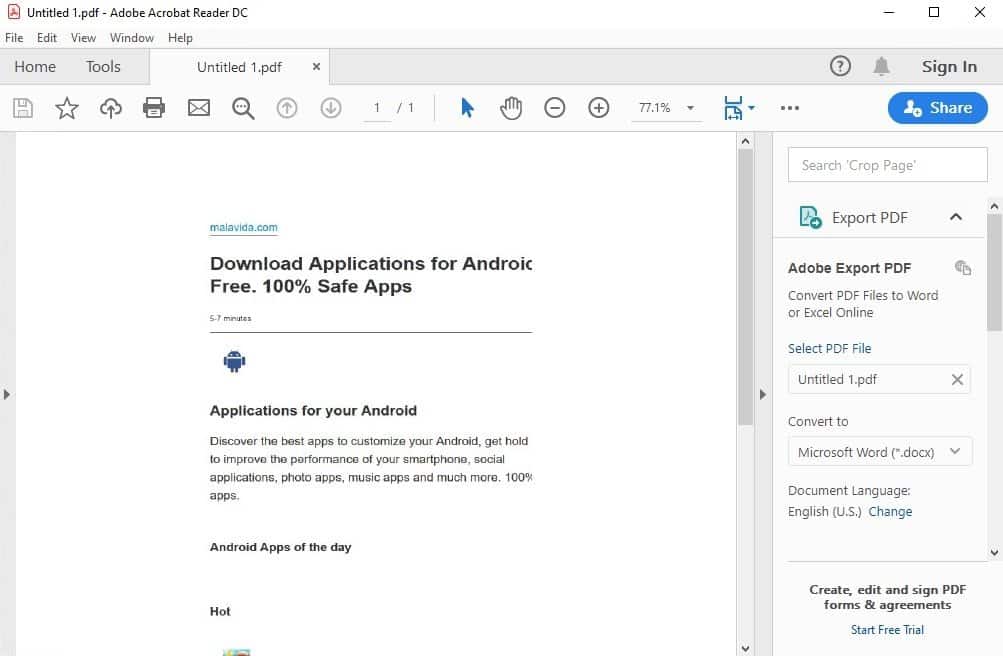
O Acrobat está disponível para Mac e Windows, com uma assinatura da Adobe Creative Cloud. Portanto, siga esses passos para editar um PDF nele :
- Primeiramente, abra o Adobe Acrobat;
- Em seguida, vá para “Arquivo” e clique em “Abrir”;
- Agora, escolha o arquivo PDF que deseja editar;
- Em seguida, quando o arquivo for aberto, selecione “Editar PDF” na barra de ferramentas à direita;
- Se você deseja editar o texto, coloque o cursor no texto que deseja editar;
- Em seguida, use a opção “Formatar” na parte superior da barra de ferramentas;
- Por outro lado, para editar uma imagem, coloque o cursor na imagem que deseja editar;
- Assim, modifique-a usando a opção “Objetos”.
Como editar um PDF no Mac?
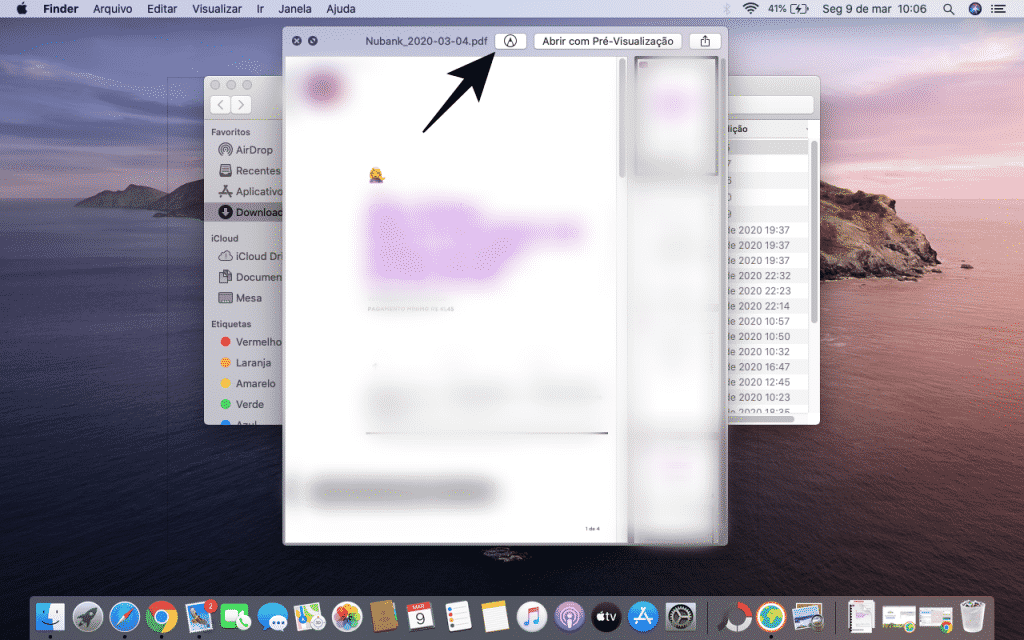
A Apple fornece a cada Mac o “Preview”, um programa gratuito que permite visualizar e editar um PDF e outros tipos de arquivo. Portanto, com o “Preview”, você pode destacar texto, incluir uma assinatura ou até adicionar texto e comentários.
Adicione texto:
- Primeiramente, posicione o cursor onde deseja inserir o texto;
- Em seguida, vá para “Ferramentas”, clique em “Anotar”, selecione “Texto” e comece a digitar;
- Para alterar a fonte, o tamanho ou a cor, vá para “Exibir”, clique em “Mostrar barra de ferramentas de marcação” e pressione A;
- Por fim, você também pode mover a caixa de texto para qualquer lugar do documento.
Destacar texto:
- Primeiramente, selecione o texto que deseja destacar;
- Em seguida, ligue ou desligue o modo de destaque selecionando (
 );
); - Se você deseja alterar a cor do destaque, ou tachado ou sublinhado, clique em (
 ) e selecione uma opção;
) e selecione uma opção; - Sempre que você selecionar um texto, ele será destacado enquanto o modo de destaque estiver selecionado;
- Por fim, para revisar um destaque, clique com o botão “Control” no texto e escolha “Remover destaque”.
Como editar um PDF no Windows?

Você provavelmente já possui uma cópia do Microsoft Word. Desde o Word 2013, você pode abrir um arquivo PDF diretamente e convertê-lo em um documento do Word editável. Dessa forma, você pode então editar o documento conforme necessário. Quando terminar, salve o documento como PDF.
Além disso, existem dezenas de ferramentas que permitem editar um PDF no Windows. No entanto, a maioria deles tem um preço. Além do Acrobat Reader, o Foxit Reader é uma ferramenta gratuita e popular de edição de PDF.
Adicione texto:
- Primeiramente, vá para o menu “Editar”;
- Em seguida, na barra de ferramentas, selecione o ícone “Editar Texto”;
- Para editar o texto, coloque o cursor onde deseja o novo texto e comece a digitar ou cole o texto;
- Por fim, se quiser alterar a fonte, o tamanho, a cor ou o alinhamento, você pode escolher essas opções.
Realçar:
Vá para o menu “Comentário” e escolha um dos seguintes botões:
- Destacar: arraste o cursor sobre o texto que deseja destacar. Além disso, você também pode selecionar a cor;
- Tachado: selecione o texto que deseja tachar e clique no botão “Tachado”;
- Deixe uma nota: se você quiser deixar uma nota detalhada, realce o texto e escolha a opção “Nota”. Dessa forma, você pode digitar seus comentários na área fornecida.
Melhores editores de PDF gratuitos

O termo leitor de PDF não se refere apenas a um programa com a capacidade de permitir que você visualize um PDF. Dessa forma, um leitor de PDF dedicado geralmente vem com mais funcionalidades, como conversão de PDFs , adição de assinaturas, anotações e combinação de páginas.
Assim, vasculhamos a internet e encontramos os melhores gratuitos para você experimentar. Além disso, os dois primeiros da lista são sites e são possuem ótimas opções:
Melhores editores de PDF para Windows
- SmallPDF: O procedimento para organizar o PDF é bem simples e você pode ver melhor como funciona no tutorial do próprio site. Por fim, o site pode te ajudar com várias outras tarefas, como compactação de arquivos e até conversão. No entanto, existe um limite para essas tarefas, obrigando o usuário a fazer o cadastro no site;
- I Love PDF: O I Love PDF é uma opção muito boa e interessante. Ele não possui as limitações que o SmallPDF tem, permitindo que o usuário faça suas tarefas sem realizar login no site. Além disso, você pode fazer várias outras funções com ele, como compactar, converter e dividir PDF;
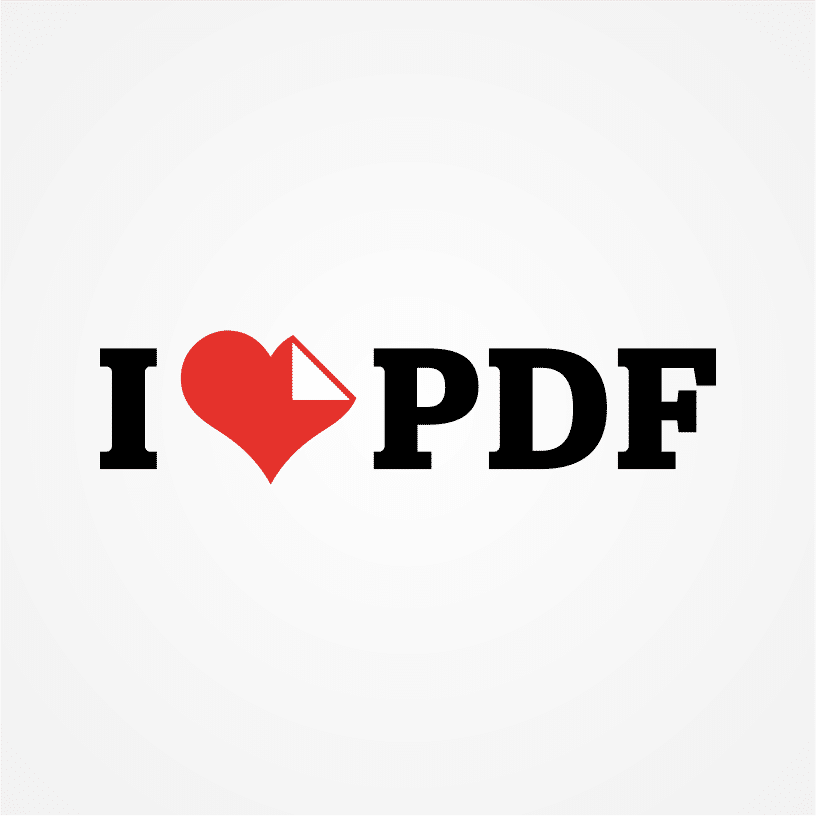
- Acrobat Reader;
- Microsoft EDGE;
- Foxit Reader: Foxit Reader permite ao usuário criar, editar, gerenciar e compartilhar seus documentos com uma interface amigável e fácil de usar;
- Nitro PDF Reader: O software Nitro Pro convert PDF possui ferramentas úteis quando se trata de criar, editar e distribuir PDFs para empresas de todos os tamanhos;
- PDF Viewer Plus;
- PDF-XChange Editor: PDF-XChange Editor é um software para pré-visualização de documentos, conversão e impressão com menus fáceis de personalizar e altamente funcionais;
- Leitor SlimPDF;
- Sejda: Sejda é um serviço online de gerenciamento de PDF que permite aos usuários editar, converter, mesclar e dividir documentos com facilidade;
- Inkscape: o software Inkspace oferece aos usuários a facilidade de importar e exportar arquivos PDF com sua interface simples;
- FormSwift: Usando a ferramenta online FormSwift, os usuários podem fazer o upload do documento PDF para o editor e então começar a editar, assinar digitalmente e compartilhar o documento sem qualquer aborrecimento;
- ApowerPDF: ApowerPDF é um software online / desktop que possui uma interface muito fácil de usar que permite aos usuários editar seus documentos PDF sem complicações.
Melhores editores de PDF para Mac
- Acrobat Reader;
- Apple Preview;
- PDFelement para Mac: PDFelement permite aos usuários editar texto, ler e fazer anotações em seus documentos PDF com uma conta gratuita para Android, iOS e Desktop;
- PDF Expert: PDF Expert é uma ferramenta robusta com recursos poderosos como edição, anotação e gerenciamento de páginas, que funciona em iPhones, iPads e Macs;
- Skim: Skim é um leitor e anotador de PDF que se adapta perfeitamente à comunidade acadêmica, pois auxilia o usuário na leitura e anotação de artigos científicos, além de permitir a visualização de qualquer arquivo PDF;
- PDF Nomad
- PDF Buddy
Gostou? O que achou? Deixe seu comentário. Além disso, não se esqueça de entrar no nosso grupo do Telegram. É só clicar em “Canal do Telegram” que está localizado no canto superior direito da página!


Comentários